Kā sinhronizēt Firefox visās jūsu ierīcēs

Vai jūs izmantojat Firefox vairākās ierīcēs? Reģistrējieties Firefox Sync kontam un sinhronizējiet datus visās jūsu ierīcēs.
Mūsdienās mēs izmantojam aizraujošo dzīves ritējumudažādas ierīces, lai uzturētu savienojumu un informāciju. Brokastīs varat pārlūkot savas iecienītākās vietnes tālrunī un pēc tam turpināt pārlūkot klēpjdatorā.
Vairāki mūsdienu lielākie pārlūki piedāvā sinhronizācijupakalpojums, kas ļauj sinhronizēt visas ierīces, piemēram, grāmatzīmes, vēsturi, atvērtās cilnes, iestatījumus un preferences. Firefox nav izņēmums. Viņu Firefox Sync pakalpojums visās ierīcēs sinhronizē jūsu grāmatzīmes, paroles, preferences, 60 dienu vēsturi, atvērtās cilnes un papildinājumus.
Šodien mēs apskatīsim, kā iestatīt Firefox Sync, lai jūs vienmēr iegūtu ierīces pārlūkošanas pieredzi, lai kur jūs dotos. Viss, ko sinhronizējat, ir šifrēts, un jūs pat varat pievienot divpakāpju autentifikāciju.
Iestatiet savu Firefox sinhronizācijas kontu
Lai sinhronizētu Firefox starp jūsu ierīcēm, jums tas ir jāveicir Firefox Sync konts. Lai to izveidotu, noklikšķiniet uz Firefox izvēlnes pogas (trīs horizontālas līnijas) Firefox loga augšējā labajā stūrī. Pēc tam noklikšķiniet uz Pierakstieties sinhronizācijā.
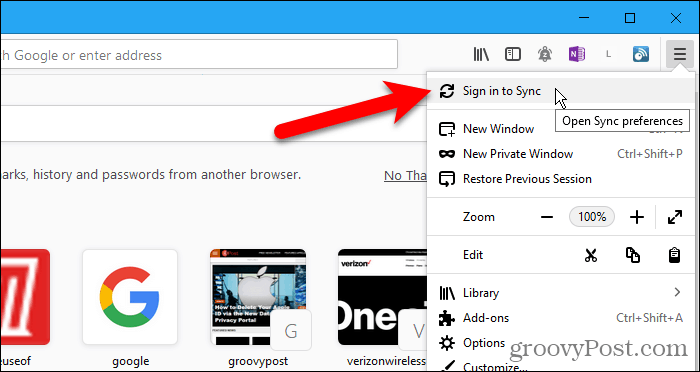
Firefox konta ekrānā noklikšķiniet uz Vai jums nav konta? Sāc saite.
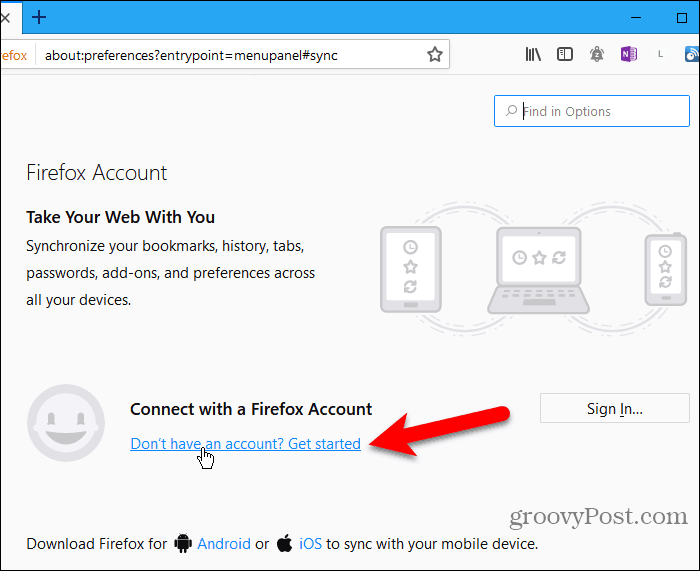
Divreiz ievadiet savu e-pasta adresi, spēcīgo paroli un savu vecumu. Noteikti ievērojiet paroles padomus, kas parādās, ievadot paroli.
Klikšķis Izveidot profilu.
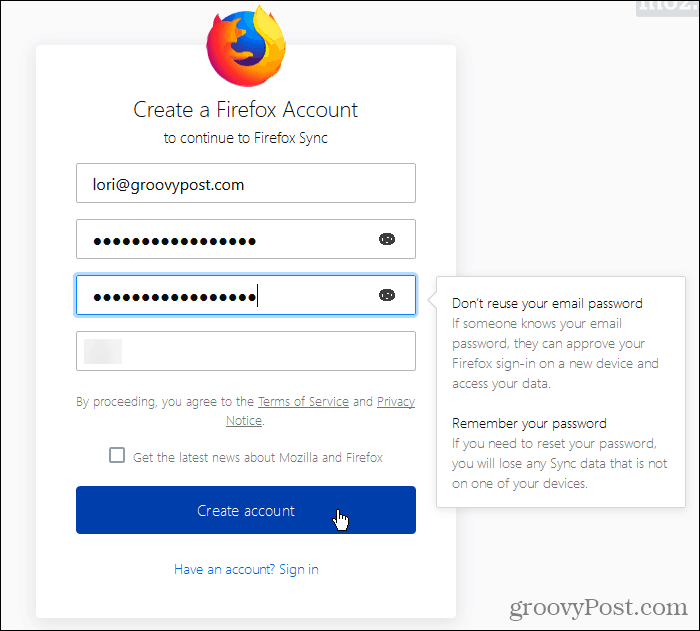
Firefox var jautāt, vai vēlaties saglabāt šo pieteikumvārdu. Varat, ja vēlaties, bet mēs iesakām savu pieteikuminformāciju glabāt paroļu pārvaldniekā, piemēram, 1Password vai Keepass.
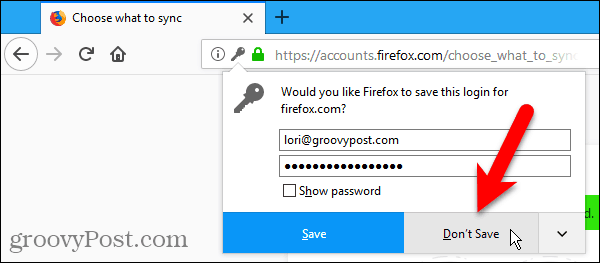
Pēc noklusējuma Firefox sinhronizē visu, kas parādīts zem Izvēlieties, ko sinhronizēt. Noņemiet atzīmi no vienumiem, kurus nevēlaties sinhronizēt, un noklikšķiniet uz tiem Saglabāt iestatījumus.
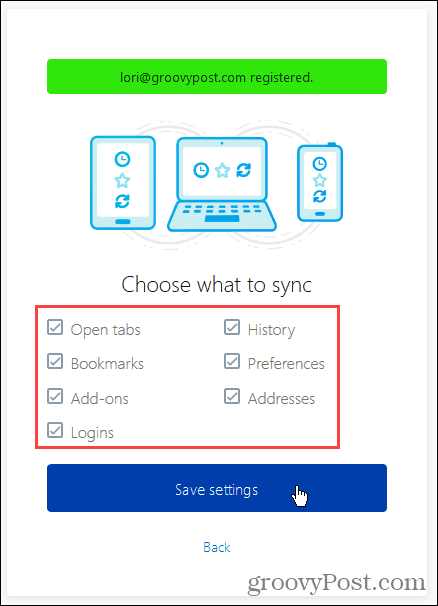
Firefox nosūta verifikācijas saiti uz e-pastu, kuru izmantojāt, lai reģistrētos. Noklikšķiniet uz saites saņemtajā e-pastā, lai turpinātu Firefox Sync konta iestatīšanu.
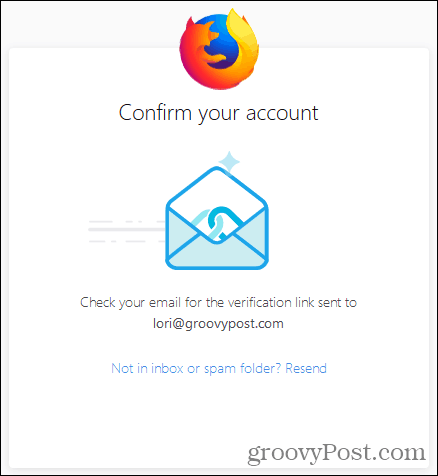
Jūs redzēsit ziņojumu, ka šis Firefox ir savienots.
Tā kā Firefox Sync mērķis ir sinhronizēt starp ierīcēm, jums ir jāpierakstās savā Firefox Sync kontā citā ierīcē, lai pabeigtu iestatīšanu. Par to mēs runāsim nākamajā sadaļā.
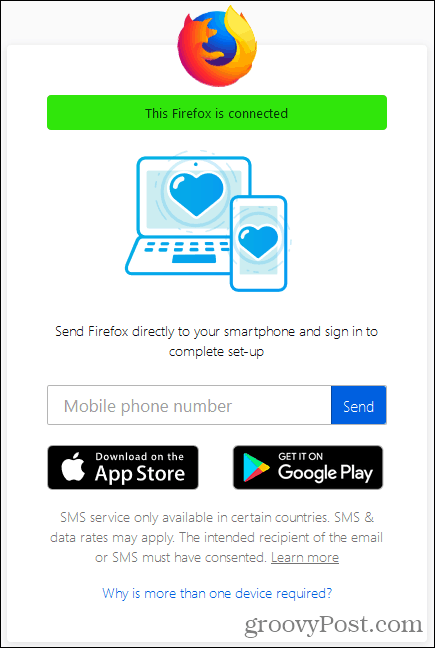
Sinhronizējiet Firefox visās jūsu ierīcēs
Tagad, kad jums ir Firefox Sync konts, varat pieteikties visās ierīcēs, lai iegūtu pastāvīgu, nepārtrauktu pārlūkošanas pieredzi.
Mēs parādīsim, kā sinhronizēt Firefox operētājsistēmai iOS un Android. Bet attēlos redzams Firefox operētājsistēmai iOS. Firefox for Linux darbojas tāpat kā Firefox for Windows.
Atveriet Firefox iOS un pieskarieties izvēlnes pogai ekrāna apakšējā labajā stūrī (trīs horizontālas līnijas).
Firefox for Android pieskarieties izvēlnes pogai ekrāna augšējā labajā stūrī (trīs vertikāli punkti). Pēc tam pieskarieties Iestatījumi.
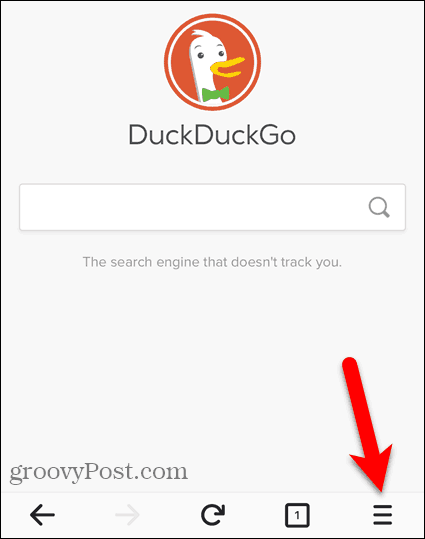
IOS operētājsistēmā Firefox pieskarieties Pierakstieties sinhronizācijā uznirstošajā izvēlnē.
Firefox for Android pieskarieties Ielogoties augšpusē Iestatījumi ekrāns.
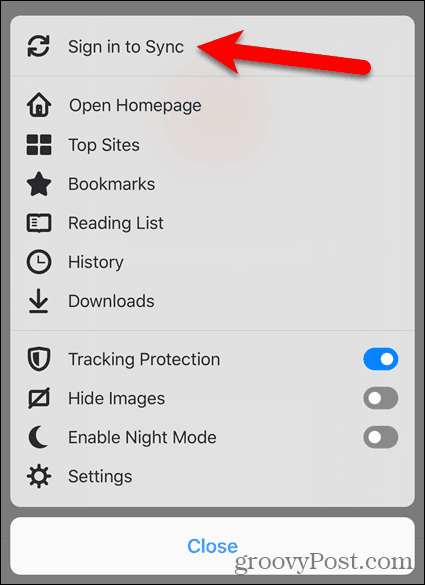
Ievadiet E-pasts un Parole savam Firefox Sync kontam un pieskarieties Ielogoties. Šis ekrāns ir tāds pats iOS un Android.
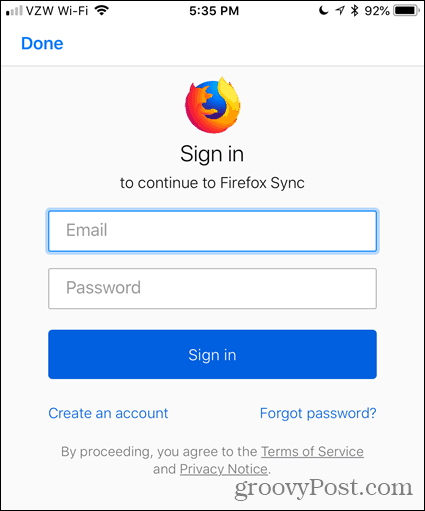
Katrai jūsu ierīcei vajadzētu automātiski sinhronizēt, kad lietas mainās citās ierīcēs. Operētājsistēmās Windows, Linux un iOS varat arī noklikšķināt vai pieskarties sinhronizācijas ikonai, lai manuāli sinhronizētu.
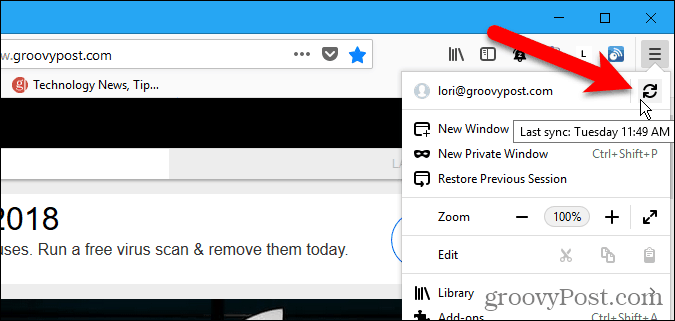
Noņemiet ierīci no sava Firefox sinhronizācijas konta
Lai noņemtu ierīci no sava Firefox Sync konta, šajā ierīcē atveriet Firefox.
Ja noņemat iPhone vai iPad, ekrāna apakšējā labajā stūrī pieskarieties Firefox izvēlnei (trīs horizontālas joslas). Pēc tam pieskarieties savai e-pasta adresei.
Ja noņemat Android ierīci, pieskarieties izvēlnes pogai ekrāna augšējā labajā stūrī (trīs vertikāli punkti) un pieskarieties Iestatījumi. Pēc tam pieskarieties Firefox konts (ar savu e-pasta adresi) augšpusē Iestatījumi ekrāns.
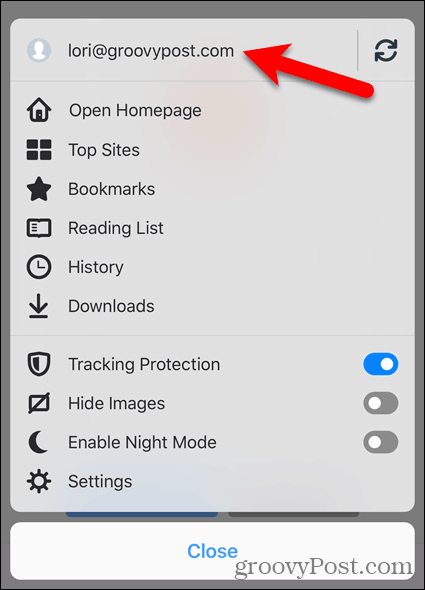
Krāns Atvienot sinhronizāciju uz Firefox konts ekrāns Firefox operētājsistēmai iOS.
Firefox for Android pieskarieties Atvienojiet uz Sinhronizēt ekrāns.
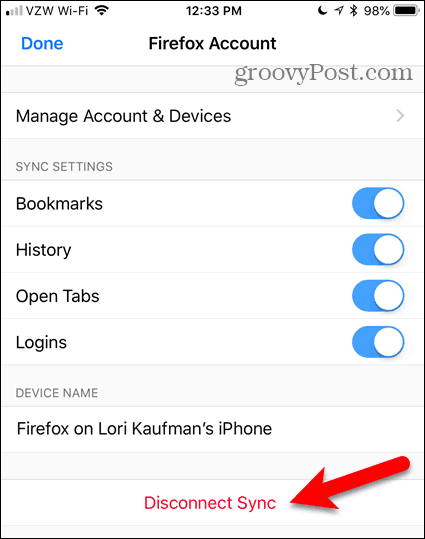
Lai atvienotu datoru no Firefox Sync konta, loga augšējā labajā stūrī noklikšķiniet uz izvēlnes Firefox. Pēc tam izvēlnes augšpusē noklikšķiniet uz savas e-pasta adreses.
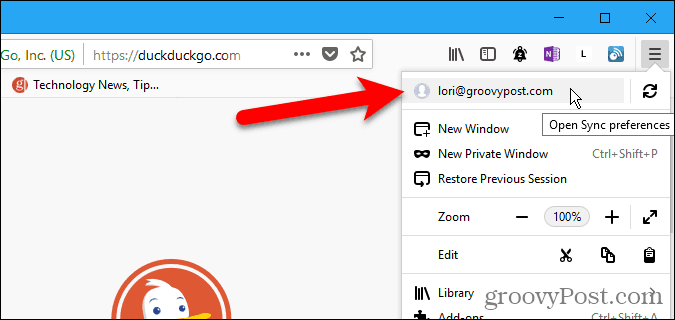
Uz Firefox konts noklikšķiniet uz Atvienojiet. Pēc tam noklikšķiniet uz Atvienojiet vēlreiz apstiprināšanas dialoglodziņā.
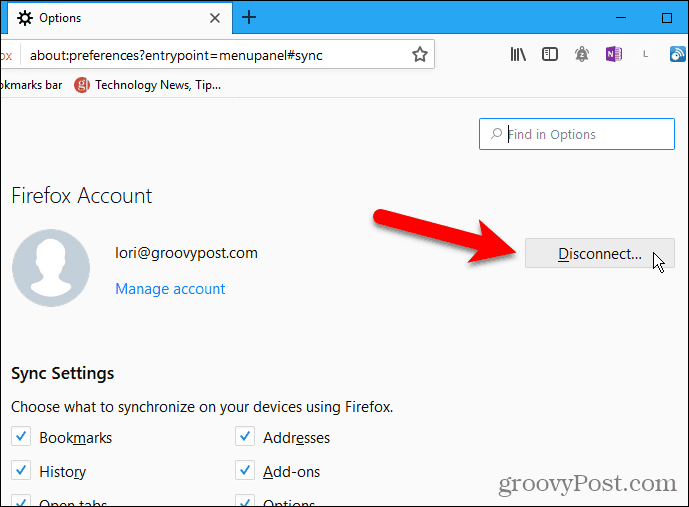
Ierīci var noņemt arī no FirefoxSinhronizējiet kontu, izmantojot citu ierīci, kas pašlaik ir savienota ar jūsu kontu. Piemēram, iPhone var noņemt no Firefox Sync konta, izmantojot Firefox for Windows.
Atveriet izvēlni Firefox un noklikšķiniet uz savas e-pasta adreses. Pēc tam noklikšķiniet uz Pārvaldīt kontu.
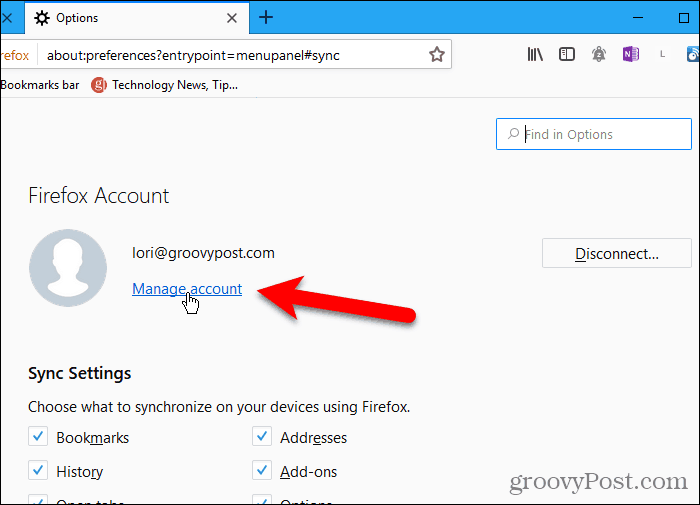
Klikšķis Izrāde pa labi no Ierīces un lietotnes uz Firefox konti ekrāns.
Šis ekrāns ir pieejams Firefox operētājsistēmai Linux un iOS, bet ne operētājsistēmai Android. Tātad jūs varētu izmantot arī savu Linux datoru vai iPhone vai iPad, lai noņemtu ierīces no sava Firefox Sync konta.
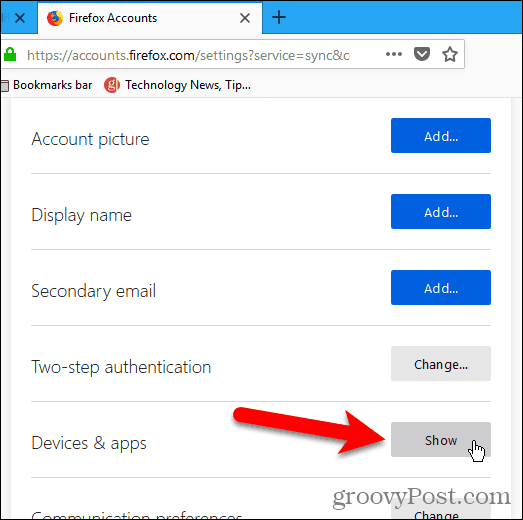
Visas ierīces, kas ir pierakstītas jūsu Firefox Sync kontā, tiek parādītas sadaļā Ierīces un lietotnes. Klikšķis Atvienojiet visām ierīcēm, kuras vēlaties noņemt no sava konta.
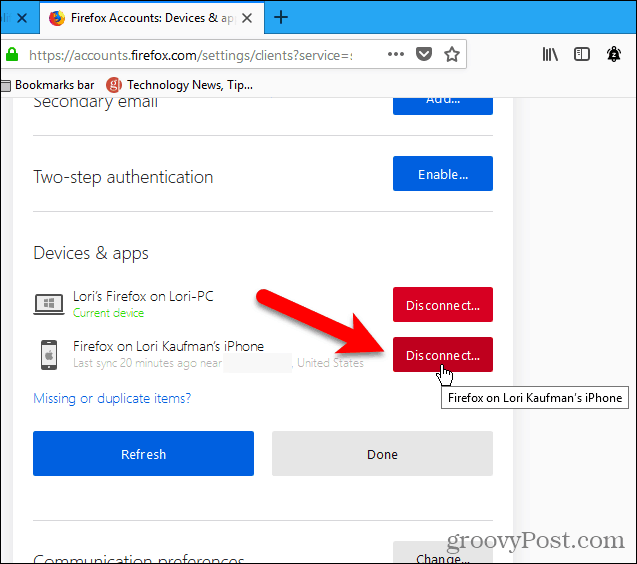
Drošība un šifrēšana
Firefox šifrē visus jūsu ierīcēs sinhronizētus datus.
Ja Firefox konti atrod neparastu darbībusavā kontā, jūs varat tikt “bloķēts drošības apsvērumu dēļ” un saņemt e-pastu uz jūsu reģistrēto adresi, aicinot ievadīt verifikācijas kodu no šī e-pasta.
Izmantojot divpakāpju autentifikāciju, savam kontam varat arī pievienot papildu drošību.
Iespējot divpakāpju autentifikāciju
Divpakāpju autentifikācija Firefox Sync kontam darbojas, izmantojot tādu autentifikācijas lietotni kā Authy, Google Authenticator vai Microsoft Authenticator lietotne.
Lai savam Firefox Sync kontam iestatītu divpakāpju autentifikāciju, atveriet Firefox izvēlni un noklikšķiniet uz savas e-pasta adreses. Pēc tam noklikšķiniet uz Pārvaldīt kontu.
Uz Firefox konti noklikšķiniet uz Ļauj blakus Divpakāpju autentifikācija.
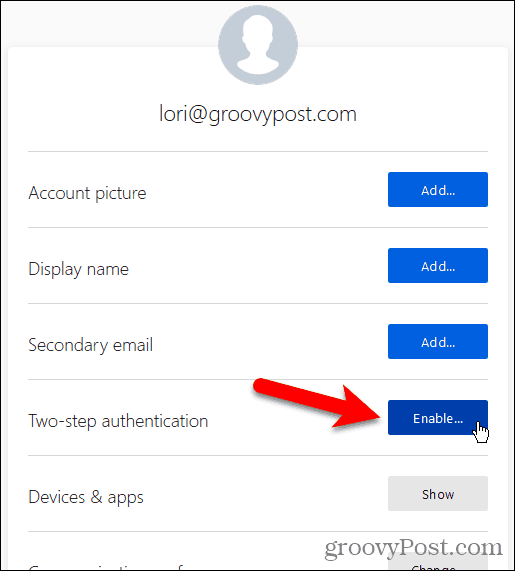
Atveriet autentifikācijas lietotni, kuru vēlaties izmantot, un skenējiet QR kodu, kas tiek parādīts datora Firefox.
Autentifikācijas lietotne pievieno jaunu ierakstu jūsu Firefox Sync kontam. Lodziņā zem QR koda ievadiet šī jaunā ieraksta kodu un noklikšķiniet uz Apstiprināt.
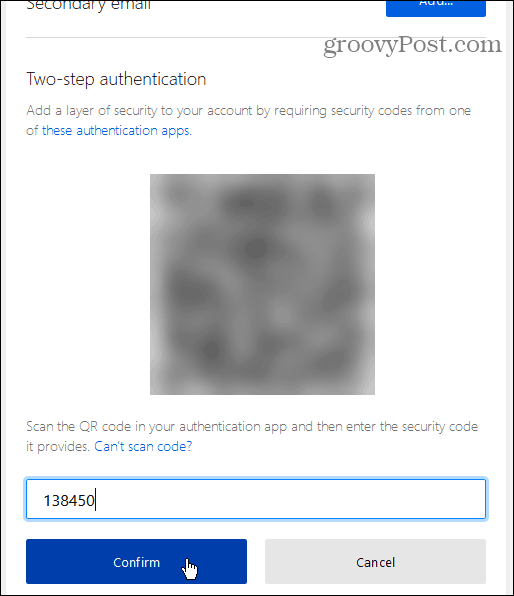
Firefox piedāvā jums Atkopšanas kodi. Tas ļauj jums pieteikties savā Firefox Sync kontā, ja zaudējat piekļuvi mobilajai ierīcei un iestatītajai autentifikācijas lietotnei.
Jūs varat Lejupielādēt, Kopēt, vai Drukāt šie kodi. Visdrošākais variants ir Kopēt un ielīmējiet tos paroļu pārvaldniekā.
Kad esat dublējis atkopšanas kodus, noklikšķiniet uz Gatavs.
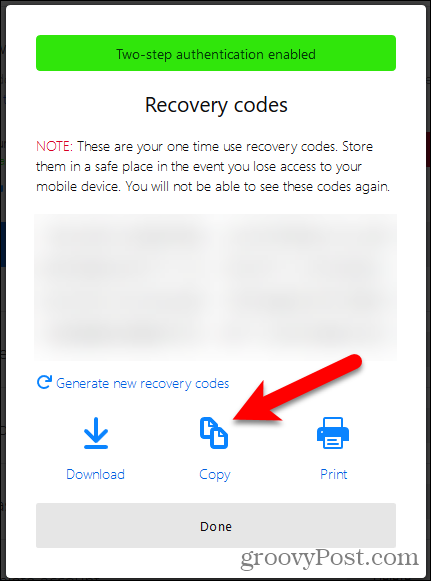
Jūsu Pašreizējais statuss parāda kā Iespējots zem Divpakāpju autentifikācija.
Lai izslēgtu Firefox Sync konta divpakāpju autentifikāciju, noklikšķiniet uz Atspējot.
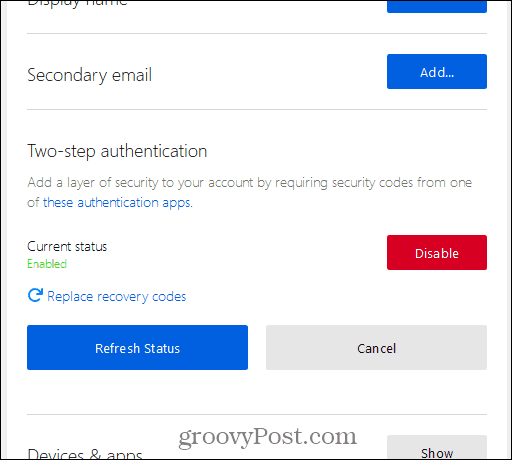
Kā Firefox Sync tiek salīdzināts ar Chrome Sync?
Arī Chrome piedāvā sinhronizācijas pakalpojumu, līdzīgi kā Firefox Sync, taču ar dažām atšķirībām.
Gan Firefox, gan Chrome sinhronizē jūsu pārlūkošanas vēsturi. Bet Firefox sinhronizē tikai pēdējās 60 dienas. Pārlūkā Chrome nav uzskaitīti sinhronizētās pārlūkošanas vēstures ierobežojumi.
Pārlūks Chrome sinhronizē favonas, bet Firefox Sync vēl to nedara. Viņi plāno to pievienot nākotnē.
Firefox Sync piedāvā divpakāpju autentifikāciju. Chrome sinhronizācija to nedara. Jūs izmantojat Gmail adresi, lai sinhronizētu pārlūku Chrome dažādās ierīcēs, un varat pievienot ieejas frāzi, kas aizsargā sinhronizētus datus. Dati, kas sinhronizēti, izmantojot Firefox Sync, tiek aizsargāti ar paroli jūsu kontā, kā arī ar divpakāpju autentifikācijas papildu aizsardzību.
Nepārtraukta pārlūkošana neatkarīgi no atrašanās vietas
Firefox Sync ir ērts, drošs veids, kā pārlūkot tīmekli jebkurā vietā, kur atrodaties jebkurā ierīcē, kurā Firefox ir pieejams.
Vai sinhronizējat pārlūkprogrammas datus visās ierīcēs? Vai jūs izmantojat Firefox Sync vai citu metodi? Dalieties savās domās un ieteikumos zemāk esošajos komentāros!










Atstājiet savu komentāru